
இந்த கட்டுரையில், கணினி மெமரி கார்டைப் பார்க்காததற்கு பல காரணங்களைக் கருத்தில் கொள்வோம், மேலும் இந்த சிக்கலுக்கான தீர்வுகளையும் வழங்குகிறோம்.
கணினி மெமரி கார்டைக் காணவில்லை
சிக்கலை சரிசெய்ய, நீங்கள் காரணத்தைக் கண்டுபிடிக்க வேண்டும். காரணம் வன்பொருள் அல்லது மென்பொருளாக இருக்கலாம். கணினி எஸ்டி அல்லது மைக்ரோ எஸ்.டி.யைப் பார்க்க விரும்பாதபோது என்ன செய்வது என்பதைப் படிப்படியாகப் பார்ப்போம்.
படி 1: ஃபிளாஷ் கார்டு மற்றும் கார்டு ரீடரின் ஆரோக்கியத்தை சரிபார்க்கிறது
உங்கள் எஸ்டி கார்டின் ஆரோக்கியத்தை சரிபார்க்கவும். இதைச் செய்ய, அதை மற்றொரு கணினி அல்லது மடிக்கணினியுடன் இணைக்கவும். மேலும், அதே மாதிரியின் மற்றொரு மெமரி கார்டு உங்களிடம் இருந்தால், அது உங்கள் கணினியில் அங்கீகரிக்கப்பட்டுள்ளதா என சரிபார்க்கவும். இது அப்படியானால், கணினியில் கார்டு ரீடர் வேலைசெய்கிறது மற்றும் விஷயம் கார்டில் உள்ளது. மெமரி கார்டில் செயலிழப்புக்கான காரணம் செயல்பாட்டின் போது தவறான நீக்கம் அல்லது அதன் உடல் சரிவு. இந்த வழக்கில், நீங்கள் SD அட்டையை மீட்டமைக்க முயற்சி செய்யலாம். இதற்காக, நிபுணர்கள் 2 வழிகளை வேறுபடுத்துகிறார்கள்:
- HDD குறைந்த நிலை வடிவமைப்பு கருவி. இதைப் பயன்படுத்த, இதைச் செய்யுங்கள்:
- HDD குறைந்த நிலை வடிவமைப்பு கருவியை பதிவிறக்கி நிறுவவும்;
- நிரலைத் தொடங்கும்போது, உங்கள் மெமரி கார்டைத் தேர்ந்தெடுத்து பொத்தானை அழுத்தவும் "தொடரவும்";
- புதிய சாளரத்தில், பகுதியைத் தேர்ந்தெடுக்கவும் "குறைந்த-நிலை வடிவமைப்பு";
- தரவு அழிக்கப்படும் என்ற எச்சரிக்கையுடன் ஒரு சாளரம் திறக்கும், அதில் கிளிக் செய்க "இந்த சாதனத்தை வடிவமைக்கவும்".



இந்த செயல்முறை உங்கள் மெமரி கார்டை மீண்டும் உயிர்ப்பிக்க உதவும். - SDFormatter நிரல்SD, SDHC மற்றும் SDXC மெமரி கார்டுகளை வடிவமைக்க வடிவமைக்கப்பட்டுள்ளது. அதன் பயன்பாடு பின்வருமாறு:
- SDFormatter ஐ நிறுவி இயக்கவும்;
- தொடக்கத்தில், நிரல் பிரதான சாளரத்தில் காட்டப்படும் இணைக்கப்பட்ட நினைவக அட்டைகளை தீர்மானிக்கிறது;
- பொத்தானை அழுத்தவும் "விருப்பம்" மற்றும் வடிவமைப்பதற்கான விருப்பங்களை அமைக்கவும்.

இங்கே "விரைவு" வேகமாக வடிவமைத்தல் என்று பொருள், "முழு (அழித்தல்)" - தரவு அழிப்புடன் முழு வடிவமைத்தல், மற்றும் "முழு (மேலெழுதும்)" - மீண்டும் எழுதுவதன் மூலம் முழுமையானது; - கிளிக் செய்க சரி;
- பிரதான சாளரத்திற்குத் திரும்பி, கிளிக் செய்க "வடிவம்", மெமரி கார்டின் வடிவமைத்தல் தொடங்குகிறது.
நிரல் தானாகவே FAT32 கோப்பு முறைமையை நிறுவுகிறது.

மெமரி கார்டை விரைவாக மீட்டமைக்க இந்த பயன்பாடு உங்களை அனுமதிக்கிறது. இது கடவுச்சொல் பாதுகாக்கப்பட்டிருந்தால், நிரல் அட்டையை வடிவமைக்க முடியாது.
கார்டு ரீடர் தானாகவே மெமரி கார்டைக் காணவில்லை என்றால், பழுதுபார்ப்பதற்காக நீங்கள் சேவைத் துறையைத் தொடர்பு கொள்ள வேண்டும். நீங்கள் சாதனத்தை அவசரமாகப் பயன்படுத்த வேண்டியிருந்தால், நீங்கள் ஒரு தற்காலிக தீர்வைப் பயன்படுத்தலாம்: யூ.எஸ்.பி போர்ட் வழியாக மடிக்கணினியுடன் இணைக்கக்கூடிய போர்ட்டபிள் கார்டு ரீடரைப் பயன்படுத்தவும்.
சக்தி இல்லாததால் ஃபிளாஷ் கார்டு கணினியால் கண்டறியப்படவில்லை. இயக்ககத்தின் பெரிய அளவு, தவறான மின்சாரம் மற்றும் யூ.எஸ்.பி போர்ட்களின் அதிக சுமை மூலம் இது சாத்தியமாகும்.
மாதிரி பொருந்தாத தன்மையில் சிக்கல் இருக்கலாம். மெமரி கார்டுகளில் இரண்டு வகைகள் உள்ளன: பக்கங்களின் பைட் முகவரியுடன் எஸ்டி மற்றும் துறை வாரியாக முகவரி முகவரியுடன் எஸ்.டி.எச்.சி. SD சாதனத்தில் நீங்கள் ஒரு SDHC அட்டையைச் செருகினால், அது கண்டறியப்படாமல் போகலாம். இந்த சூழ்நிலையில், SD-MMC அடாப்டரைப் பயன்படுத்தவும். இது கணினியின் யூ.எஸ்.பி போர்ட்டிலும் செருகப்படுகிறது. மறுபுறம் வெவ்வேறு வகையான மெமரி கார்டுகளுக்கான ஸ்லாட் உள்ளது.
படி 2: விண்டோஸ் தோல்வியைச் சரிபார்க்கவும்
இயக்க முறைமையின் தோல்வி தொடர்பான கணினியால் மெமரி கார்டு அங்கீகரிக்கப்படாததற்கான காரணங்கள் பின்வருமாறு:
- தவறான பயாஸ் அமைப்புகள். எடுத்துக்காட்டாக, யூ.எஸ்.பி சாதனங்களுக்கான ஆதரவு சேர்க்கப்படவில்லை. பயாஸை சரியாக உள்ளமைக்கவும், எங்கள் அறிவுறுத்தல்கள் உங்களுக்கு உதவும்.
பாடம்: பயாஸில் ஃபிளாஷ் டிரைவிலிருந்து துவக்கத்தை எவ்வாறு அமைப்பது
- இணைக்கப்பட்ட அட்டையின் விண்டோஸ் எழுத்துக்களின் தவறான பணி. இந்த மோதலை சரிசெய்ய, சில எளிய வழிமுறைகளைப் பின்பற்றவும்:
- பாதையைப் பின்பற்றுங்கள்:
"கண்ட்ரோல் பேனல்" -> "கணினி மற்றும் பாதுகாப்பு" -> "நிர்வாகம்" -> "கணினி மேலாண்மை" - இந்த உருப்படியைத் திறக்க இருமுறை கிளிக் செய்து, பின்னர் சாளரத்தின் இடது பகுதியில் உள்ள உருப்படியைத் தேர்ந்தெடுக்கவும் வட்டு மேலாண்மை;
- நிறுவப்பட்ட வட்டுகளின் பட்டியலில் உங்கள் அட்டையைத் தேர்ந்தெடுத்து, பாப்-அப் மெனுவைக் கொண்டுவர வலது கிளிக் செய்யவும்;
- உருப்படியைத் தேர்ந்தெடுக்கவும் "டிரைவ் கடிதம் அல்லது டிரைவ் பாதையை மாற்றவும்";
- தோன்றும் சாளரத்தில், கிளிக் செய்க "மாற்று";
- கணினியில் ஈடுபடாத ஒரு கடிதத்தைத் தேர்ந்தெடுக்கவும்;
- கிளிக் செய்க சரி.



 கணினியில் ஃபிளாஷ் அட்டை தோன்றியிருந்தாலும், அதில் உள்ள தகவல்கள் காட்டப்படாவிட்டால், அது வடிவமைக்கப்பட வேண்டும். இதை எப்படி செய்வது, எங்கள் இணையதளத்தில் படியுங்கள்.
கணினியில் ஃபிளாஷ் அட்டை தோன்றியிருந்தாலும், அதில் உள்ள தகவல்கள் காட்டப்படாவிட்டால், அது வடிவமைக்கப்பட வேண்டும். இதை எப்படி செய்வது, எங்கள் இணையதளத்தில் படியுங்கள்.பாடம்: மெமரி கார்டை எவ்வாறு வடிவமைப்பது
- பாதையைப் பின்பற்றுங்கள்:
- டிரைவர்களுக்கு சிக்கல். இந்த கணினியில் மெமரி கார்டு முன்பு கண்டறியப்பட்டிருந்தால், கணினியில் ஒரு செயலிழப்பு இருக்கலாம். இந்த வழக்கில், கணினி மீட்டமைப்பைச் செய்யுங்கள்:
- மெனுவுக்குச் செல்லவும் தொடங்குபின்னர் திறக்கவும் பயன்பாடுகள் தேர்வு செய்யவும் கணினி மீட்டமை;
- மீட்டமைக்க ஒரு புள்ளியைத் தேர்ந்தெடுக்கவும்;
- கிளிக் செய்க "அடுத்து";
- மெமரி கார்டுடன் நீங்கள் கடைசியாக பணிபுரிந்த தேதியைத் தேர்ந்தெடுக்கலாம்.


இதுதான் பிரச்சினை என்றால், அது சரி செய்யப்படும். ஆனால் அது வித்தியாசமாக நடக்கிறது. ஒரு குறிப்பிட்ட எஸ்டி கார்டு முதல் முறையாக கணினியில் செருகப்பட்டால், அதனுடன் வேலை செய்ய நீங்கள் சில டிரைவர்களை நிறுவ வேண்டியிருக்கும். இந்த வழக்கில், உற்பத்தியாளரின் வலைத்தளம் அல்லது சிறப்பு மென்பொருள் உதவும்.
டிரைவர் பேக் தீர்வு காலாவதியான டிரைவர்களைக் கண்டுபிடித்து புதுப்பிக்க மிகவும் பிரபலமானது. இதைப் பயன்படுத்த, இதைச் செய்யுங்கள்:
- டிரைவர் பேக் தீர்வை நிறுவி இயக்கவும்;
- தொடக்கத்தில், நிறுவப்பட்ட இயக்கிகளின் கணினி உள்ளமைவு மற்றும் பதிப்பை நிரல் தானாகவே சரிபார்க்கிறது, முடிந்ததும், பகுப்பாய்வின் விளைவாக ஒரு சாளரம் தோன்றும்;
- உருப்படியைக் கிளிக் செய்க "கூறுகளை தானாக உள்ளமைக்கவும்";
- புதுப்பிப்பை நிறுவ காத்திருக்கவும்.

உங்கள் மெமரி கார்டின் உற்பத்தியாளரின் இணையதளத்தில் இயக்கி எடுப்பது நல்லது. எனவே, எடுத்துக்காட்டாக, டிரான்ஸெண்ட் கார்டுகளுக்கு அதிகாரப்பூர்வ வலைத்தளத்திற்கு செல்வது நல்லது. சரிபார்க்கப்படாத தளங்களிலிருந்து இயக்கிகளை நிறுவுவது உங்கள் கணினிக்கு தீங்கு விளைவிக்கும் என்பதை நினைவில் கொள்ளுங்கள்.
படி 3: வைரஸ்களை சரிபார்க்கவும்
வைரஸ் தடுப்பு நிரல் கணினியில் நிறுவப்பட வேண்டும். சிக்கலை சரிசெய்ய, வைரஸ்களுக்கான ஃபிளாஷ் கார்டுடன் கணினியை ஸ்கேன் செய்து பாதிக்கப்பட்ட கோப்புகளை நீக்கவும். இதற்கு "கணினி" கீழ்தோன்றும் மெனுவில் வலது கிளிக் செய்து தேர்ந்தெடுக்கவும் ஸ்கேன்.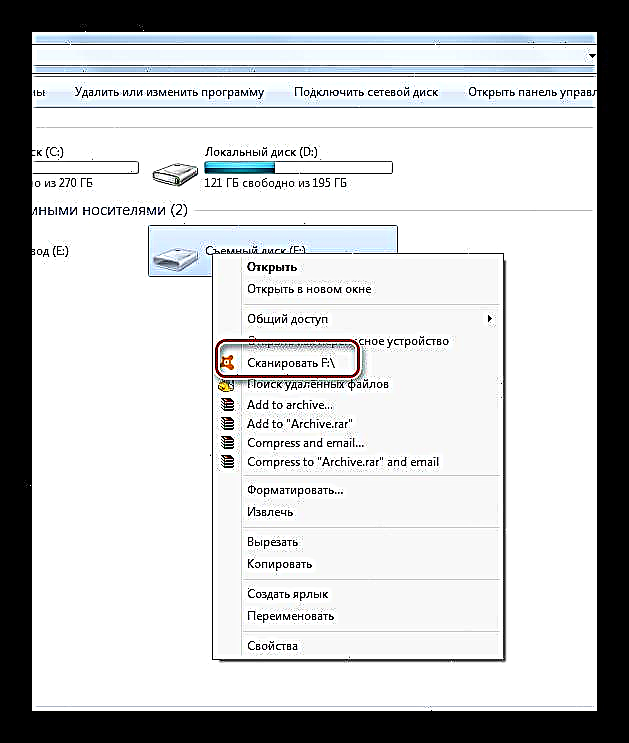
பெரும்பாலும் ஒரு வைரஸ் கோப்பு பண்புகளை மாற்றுகிறது "மறைக்கப்பட்ட", எனவே நீங்கள் கணினி அமைப்புகளை மாற்றினால் அவற்றைக் காணலாம். இதைச் செய்ய, இதைச் செய்யுங்கள்:
- செல்லுங்கள் "கண்ட்ரோல் பேனல்"பின்னர் உள்ளே "கணினி மற்றும் பாதுகாப்பு" மற்றும் கோப்புறை விருப்பங்கள்;
- தாவலுக்குச் செல்லவும் "காண்க";
- அளவுருவில் "மறைக்கப்பட்ட கோப்புகள் மற்றும் கோப்புறைகளைக் காட்டு" ஒரு குறி அமை;
- கிளிக் செய்க சரி.
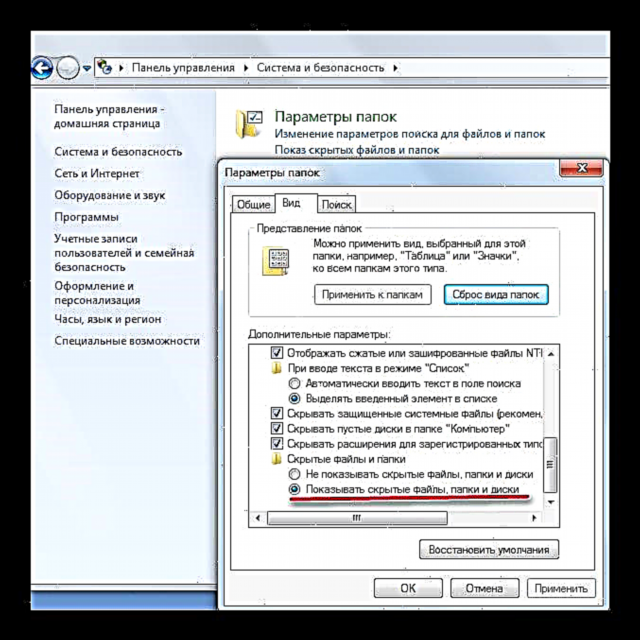
பெரும்பாலும், வைரஸ்கள் மூலம் ஃபிளாஷ் டிரைவைப் பாதித்த பிறகு, அதை வடிவமைத்து தரவு இழக்கப்படும்.
மெமரி கார்டில் உள்ள தரவு மிகவும் பொருத்தமற்ற தருணத்தில் மறைந்துவிடும் என்பதை நினைவில் கொள்ளுங்கள். எனவே, அவ்வப்போது காப்புப்பிரதி எடுக்கவும். இந்த வழியில் முக்கியமான தகவல்களை இழப்பதில் இருந்து உங்களைப் பாதுகாத்துக் கொள்ளுங்கள்.








 கணினியில் ஃபிளாஷ் அட்டை தோன்றியிருந்தாலும், அதில் உள்ள தகவல்கள் காட்டப்படாவிட்டால், அது வடிவமைக்கப்பட வேண்டும். இதை எப்படி செய்வது, எங்கள் இணையதளத்தில் படியுங்கள்.
கணினியில் ஃபிளாஷ் அட்டை தோன்றியிருந்தாலும், அதில் உள்ள தகவல்கள் காட்டப்படாவிட்டால், அது வடிவமைக்கப்பட வேண்டும். இதை எப்படி செய்வது, எங்கள் இணையதளத்தில் படியுங்கள்.











